Робота з посиланнями в Excel - вставити, змінювати та видаляти

- 3433
- 4
- Orville Zboncak DVM
У Excel ви можете приєднати гіперпосилання до файлу, сайту, комірки або таблиці. Ця функція необхідна для швидкого переходу до певного документа. Зв'язки між клітинами використовуються в моделюванні та складних обчисленнях. Зрозумійте, як додати об’єкти, такі як редагувати їх, як видалити. Дізнайтеся, як знайти циклічне посилання в Excel, якщо воно є, чому це потрібно і як ним користуватися.

Зв'язки між клітинами використовуються в моделюванні та складних обчисленнях
Вставка
Такий об’єкт дуже легко відрізнити від решти тексту. Він має інший колір і прикрашений акцентом.
Посилання на сайт
Якщо ви хочете зробити перехід на Інтернет -сторінку в документі, ось як вставити гіперпосилання в Excel:
- Виберіть потрібну клітку. Ви можете залишити його порожнім або щось написати. Ви завжди зможете видалити текст.
- Клацніть на ньому за допомогою правої кнопки миші.
- Лінія "Додати гіперпосилання" ("гіперпосилання"). Аналогічна кнопка знаходиться в меню "Вставити".
- У блоці "TIE" натисніть "Веб -сторінка" ("Веб -сторінка").
- Клацніть на "Переглянуті сторінки" трохи праворуч і виберіть праворуч.
- Якщо ви хочете встановити сайт URL -адреси, якого ви раніше не відвідували, напишіть його у поле "Адреса" ("Asdress").
- У пункті "Текст з феттінгом" вкажіть, що повинно замінити гіперпосилання. Ця фраза відображається в комірці. При натисканні на нього відкриється веб -сторінка. Ви можете залишити поле порожнім.
- Кнопка "Екран" ("екран") використовується для створення Pop -ups Excel.
Таким же чином ви можете підключити посилання з зображенням або автовиробкою. Що стосується графіки, текстове поле для феттінгу буде неактивним.
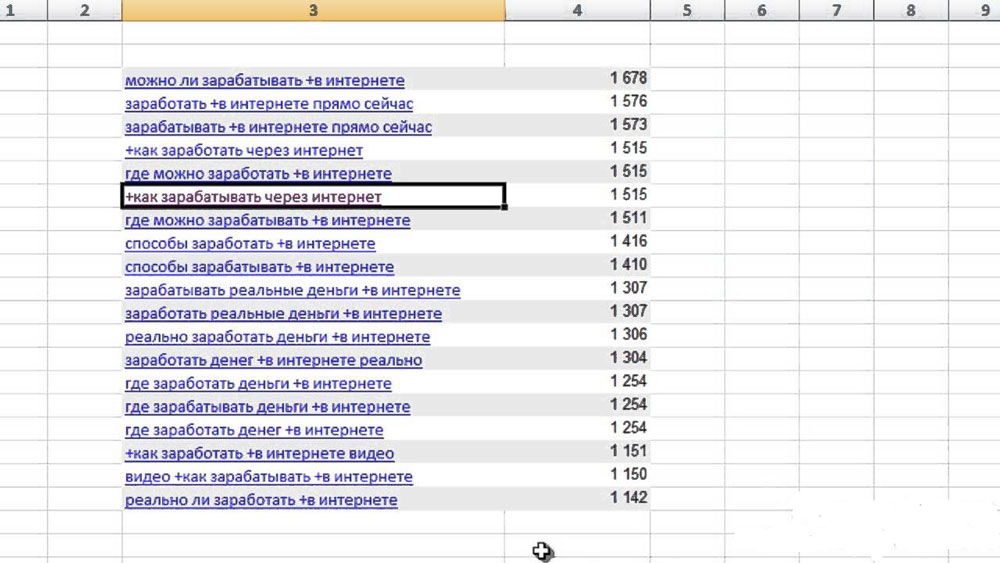
Ви можете зробити перехід на Інтернет -сторінку
Посилання на файл
Щоб підключити комірку з даними, що зберігаються на комп’ютері, вам потрібно це зробити:
- Клацніть з правою кнопкою миші - Додайте гіперпосилання.
- У розділі "В'язання" "Файл".
- Папка, в якій зараз відображається документ.
- Кнопка "Останні файли" відкриє список даних, які ви нещодавно використали. Їх неможливо вилучити з цього розділу.
- Якщо немає того, що ви шукаєте, налаштуйте шлях самостійно. Для цього натисніть "Поточна папка". За текстом заміни буде список падіння. Виберіть у ньому каталог.
- Ви можете встановити шлях для кнопки "Знайти". Вона розташована трохи праворуч від списку крапель.
Якщо пов'язані дані будуть видалені, посилання на них залишиться. Але, намагаючись відкрити його, програма дасть помилку. Те саме відбувається, коли ви запускаєте таблицю на іншому ПК. Зрештою, бажаного файлу немає.
У Excel ви можете посилатися на все ще неіснуючий документ і негайно створити його.
- У полі "краватки" позначте "новий документ".
- Блок "Повний шлях" вказує, де буде збережений файл.
- У полі "назва документа" Напишіть його майбутнє ім'я.
- Натисніть "ОК". Буде додано нову таблицю. І вона негайно буде прив’язана до клітини.
- Щоб встановити свої параметри та створити файл іншого формату, натисніть "Змінити" поруч із блоком "Шлях".
- Виберіть потрібний тип документа, введіть назву та вкажіть, де його підтримувати.
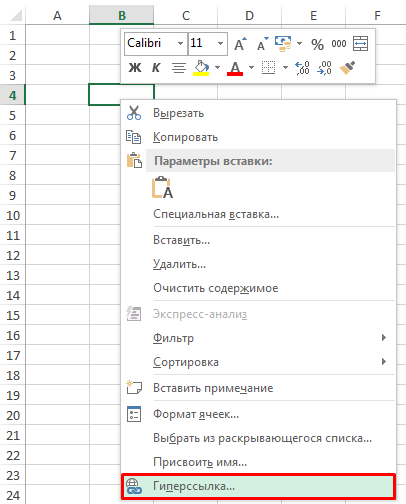
Клацніть правою кнопкою миші - Додайте гіперпосилання
Коли ви натискаєте на комірку, до якої пов'язані дані на комп'ютері, система безпеки Excel видасть попередження. Він повідомляє, що ви відкриваєте третій партійний файл, і він може бути ненадійним. Це стандартне повідомлення. Якщо ви впевнені в даних, з якими працюєте, у діалоговому вікні до питання "Продовжуйте?"Відповідь" Так ".
Посилання на пошту
Ви можете пов’язати комірку з електронною поштою. Потім, натиснувши на нього, ваш клієнт пошти відкриється, а адреса вже буде введена в поле.
- У блок "Підключення" виберіть "e -Mail".
- У рядку "Адреса" Напишіть електронну пошту. Він автоматично перетворюється на формулу. Не потрібно його мити.
- У полі "текст" введіть фразу, яку слід відображати замість електронної пошти. Якщо ви там нічого не пишете, у комірці буде адреса з формулою. Його можна видалити лише за допомогою електронної-чоловіки.
- У полі "теми" ви можете вказати тему для надсилання листа.
Посилання на іншу комірку
Ось як посилатися на іншу клітку в одній таблиці:
- У розділі "Закінчіть" місце в документі ("Місце в цьому документі").
- У полі "Виберіть місце в документі" Позначте потрібний аркуш.
- Введіть назву комірки в ". Він складається з листа, що позначає стовпець та номер рядка. Щоб дізнатися це ім’я, натисніть на потрібну клітку. Він відображатиметься у спеціальному полі вгорі ліворуч.
- Натисніть "ОК".
Аналогічно вони створюють циклічний гіперпосилання. Наприклад, клітка B3 відноситься до D5, D5 - до F7, а F7 знову перенаправляється на B3. Тож усі з'єднання будуть закриті в одне коло.
Щоб зробити перехід до декількох клітин одночасно, необхідно створити діапазон.
- Виділіть клітини, які будуть "пунктом призначення". Для цього натисніть на них за допомогою затишної клавіші CTRL.
- Знайдіть поле з адресою комірки. Він розташований зліва вгорі на тому ж рівні з лінією формули. Введіть там будь -яке ім'я діапазону.
- Аналогічний результат можна досягти, якщо ви зробите клацання правою кнопкою та виберіть "Призначити ім'я".
Після цього дотримуйтесь діапазону так само, як і на клітці.
Посилання на іншу таблицю
Ось як зробити гіперпосилання в Excel до іншої таблиці:
- У блоці "Connect" виберіть "Файл".
- Вкажіть шлях до документа.
- Натисніть кнопку "Закладка").
- У полі "Адреса" запишіть ім'я комірки в іншій таблиці.
Таким чином, ви можете здійснити зв'язок не з усім файлом, а з певним місцем у файлі.

Створення гіперпосилання для іншої таблиці
Циклічні посилання
Припустимо, ви надіслали документ для роботи, і він має циклічне посилання в Excel - як його видалити? Зрештою, такі об'єкти будуть втручатися при обчисленні формул. І робота з зв’язками інших людей не дуже зручна.
Спочатку вам потрібно знайти такі об'єкти.
- У рядку меню перейдіть на вкладку Формули.
- На панелі "Формула" знайдіть кнопку "Перевірити наявність помилок".
- Клацніть на чорну стрілку поруч.
- Покладіть на "Циклічне посилання". Адреси клітин, в яких він знаходиться, будуть показані.
Ці об'єкти використовуються для моделювання завдань, обчислень, складних формул. Розрахунки в одній клітці впливатимуть на іншу, а в свою чергу, до третього. Але в деяких операціях це може спричинити помилку. Щоб виправити це, просто позбудьтеся однієї з формул у циклі - коло відкриється.
Редагування або видалення гіперпосилання
Ось як видалити гіперпосилання в Excel, залишаючи текст, редагувати його або повністю стерти:
- Виділіть клітину. Для того, щоб не натискати його (об'єкт, пов’язаний з ним, відкриється), контролюйте курсор Excel за допомогою стріл.
- Натисніть кнопку правої миші.
- Щоб позбутися зв’язки, але залиште напис, натисніть "Видалити гіперпосилання"
- Якщо ви хочете редагувати його, виберіть "Змінити посилання".
- Щоб стерти весь вміст комірки, натисніть клавішу Delete.
Як змінити колір та видалити акцент?
Якщо ви не хочете, щоб цей об’єкт був помітним на тлі решти тексту, ви можете змінити його колір та видалити акцент.
- Виділіть клітку.
- На панелі інструментів на вкладці "Меню" (в Office 2007 "Home") знайдіть букву "H" з тире внизу. Вона відповідає за підкреслення.
- На одній панелі потрібно знайти кнопку з піктограмою у вигляді символу "a" з смужкою під ним.

Ви можете змінити колір і видалити акцент гіперпосилання
Клацніть на чорну стрілку поблизу. Палітра відкриється. Виберіть колір шрифту.
У Excel ви можете вставити гіперпосилання для переходу на веб -сторінку, відкриваючи якийсь документ або перенаправлення на інші комірки. Такі об'єкти використовуються у складних розрахунках та завдань, пов'язаних з фінансовим моделюванням.
- « Як встановити або усунути захист від редагування клітин, аркушів та книг у Excel
- Рішення про помилку Встановити вікна на цьому диску неможливо .. »

